著者:
Ellen Moore
作成日:
20 1月 2021
更新日:
1 J 2024

コンテンツ
この記事では、3つのハイフン(-)、アンダースコア(_)、等号(=)、またはアスタリスク( *)を入力し、Enterキーを押して、誤って作成した可能性のあるMicrosoftWordの境界線を削除する方法を説明します。
ステップ
方法1/3:選択して削除
 1 不要な線のすぐ上の線をクリックします。 行の上にテキストがある場合は、行の上にある行全体を選択します。
1 不要な線のすぐ上の線をクリックします。 行の上にテキストがある場合は、行の上にある行全体を選択します。  2 不要な行のすぐ下の行にカーソルを移動します。 行の左端が強調表示されます。
2 不要な行のすぐ下の行にカーソルを移動します。 行の左端が強調表示されます。  3 キーを押す 消去. Wordの多くのバージョンでは、これにより行が削除されます。
3 キーを押す 消去. Wordの多くのバージョンでは、これにより行が削除されます。
方法2/3:[ホーム]タブを使用する
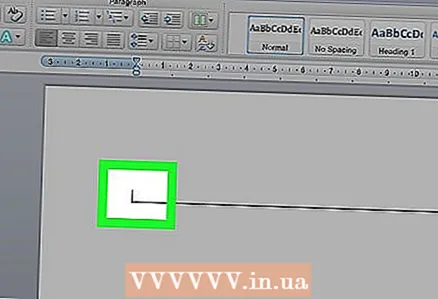 1 不要な線のすぐ上の線をクリックします。 行の上にテキストがある場合は、行の上にある行全体を選択します。
1 不要な線のすぐ上の線をクリックします。 行の上にテキストがある場合は、行の上にある行全体を選択します。  2 不要な行のすぐ下の行にカーソルを移動します。 行の左端が強調表示されます。
2 不要な行のすぐ下の行にカーソルを移動します。 行の左端が強調表示されます。 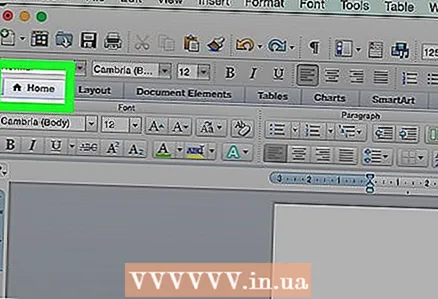 3 タブをクリックします メイン 画面の上部にあります。
3 タブをクリックします メイン 画面の上部にあります。 4 「境界線」アイコンをクリックします。 「段落」セクションで4つのセルに分割された正方形です。
4 「境界線」アイコンをクリックします。 「段落」セクションで4つのセルに分割された正方形です。  5 選んでください 境界はない境界線を削除します。
5 選んでください 境界はない境界線を削除します。
方法3/3:[境界線と塗りつぶし]ダイアログボックスの使用
 1 不要な線のすぐ上の線をクリックします。 行のすぐ上にテキストがある場合は、行の上の行全体を選択します。
1 不要な線のすぐ上の線をクリックします。 行のすぐ上にテキストがある場合は、行の上の行全体を選択します。  2 不要な行のすぐ下の行にカーソルを移動します。 行の左端が強調表示されます。
2 不要な行のすぐ下の行にカーソルを移動します。 行の左端が強調表示されます。 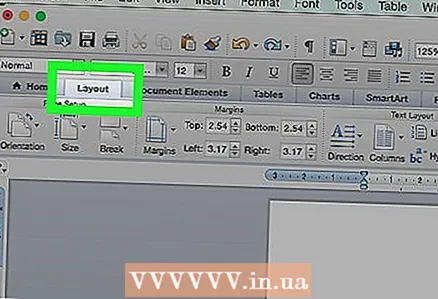 3 タブを開く デザイン ウィンドウの上部にあります。
3 タブを開く デザイン ウィンドウの上部にあります。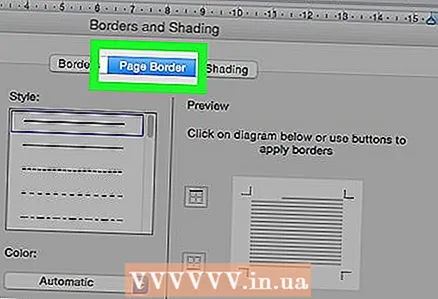 4 プレス ページの境界 ウィンドウの右上隅にあります。
4 プレス ページの境界 ウィンドウの右上隅にあります。 5 タブをクリックします 国境 ダイアログボックスの上部にあります。
5 タブをクリックします 国境 ダイアログボックスの上部にあります。 6 プレス 番号 左側のペイン。
6 プレス 番号 左側のペイン。 7 クリック わかった. 境界線が消えます。
7 クリック わかった. 境界線が消えます。



